上次在实习时第一个参观的就是德创的机器视觉,虽然说公司有点小,但还是可以试试看这个软件的。
毕竟可视化图形化机器视觉还是听上去蛮有搞头的,正好学校也有这个实验。
说实话这个东西不知道能不能发在网上,不过也没人看,有问题我就删。
操作步骤
拖入模块
把触发,取像,处理模块都放进去。
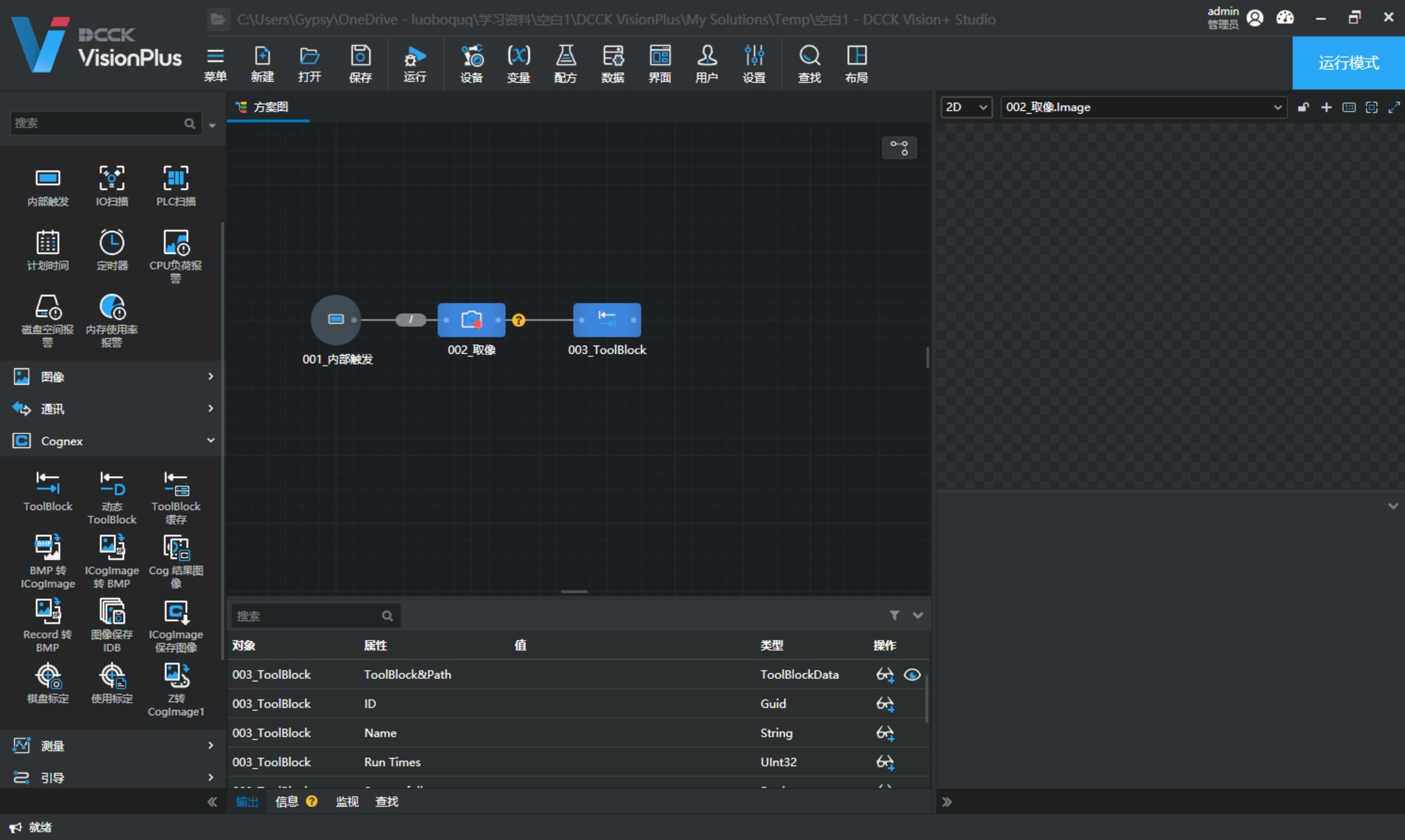
设置取像
把那个标定板设为下次运行使用,并把输出模式设置为ICogImage
,并运行一次。
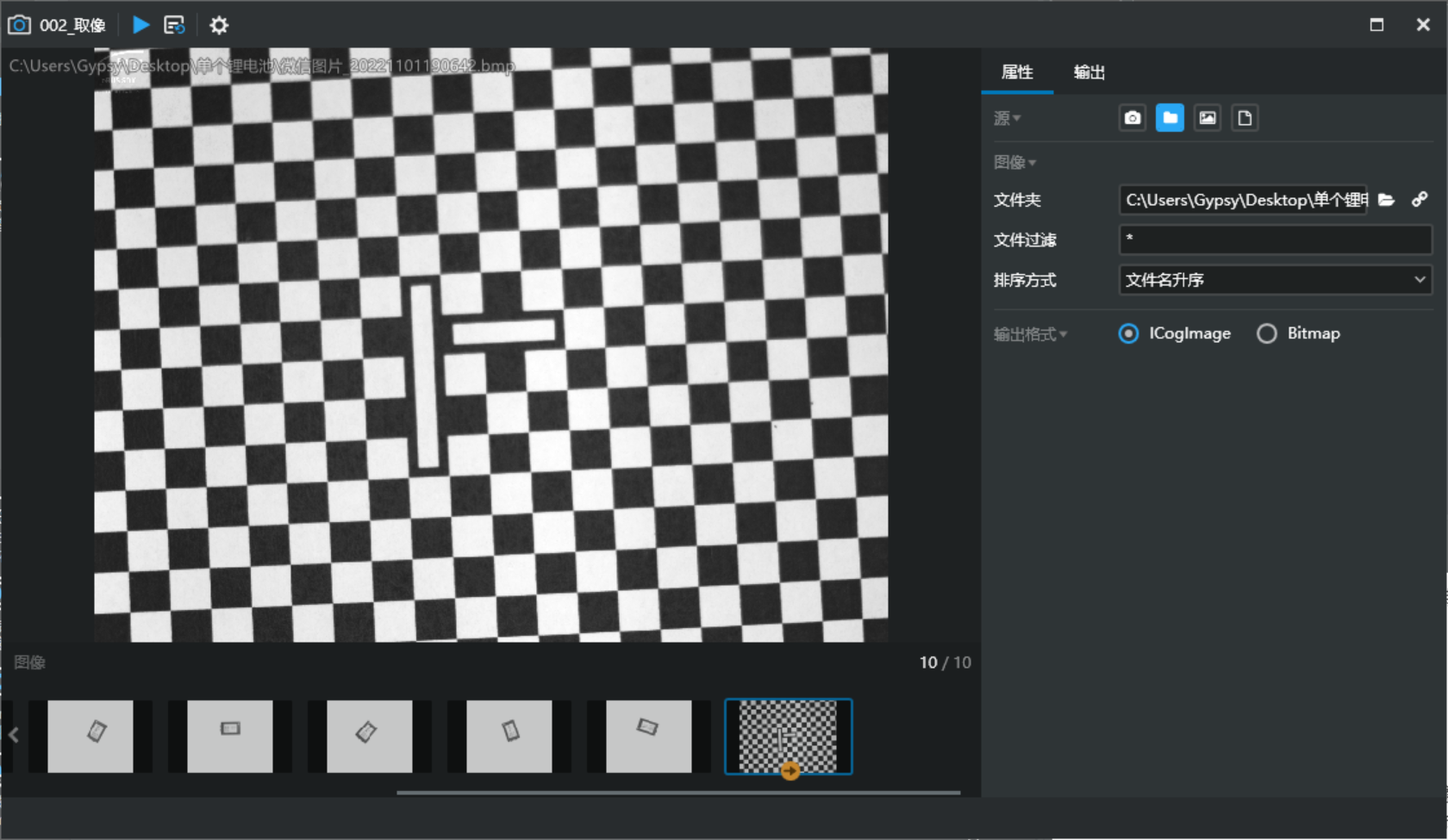
设置Toolbox
双击Toolbox,进入Cognex的设置界面
设置校正
添加输入,将上个模块的输出输入,并在工具箱中添加CogCalibCheckerboardTool,链接输入
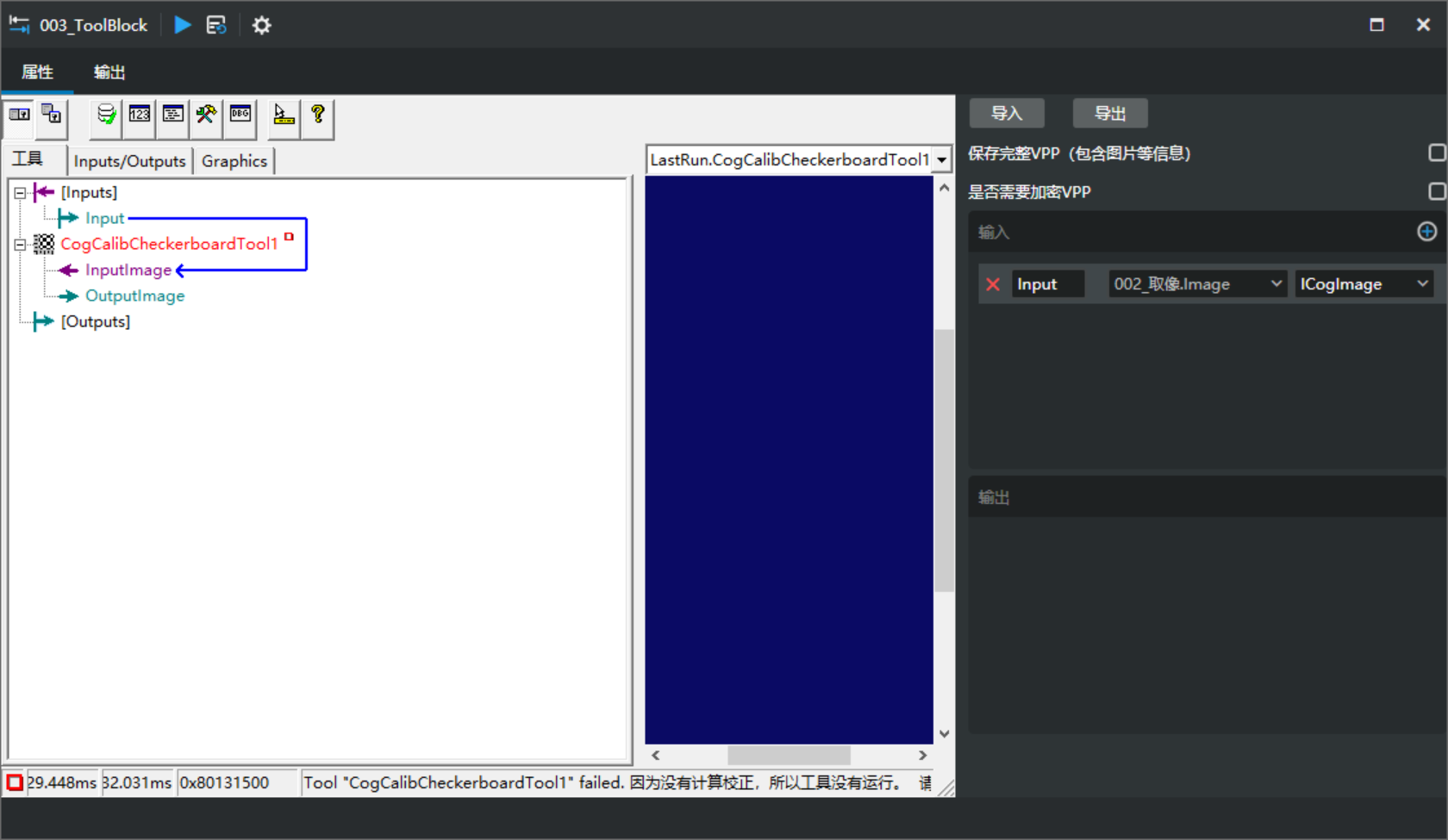
双击进入设置,将块尺寸X和Y都设置成3,计算校正。

退出设置,运行一次
进行到下一张
退回取像那步,将第一张图设置为下张运行,并运行
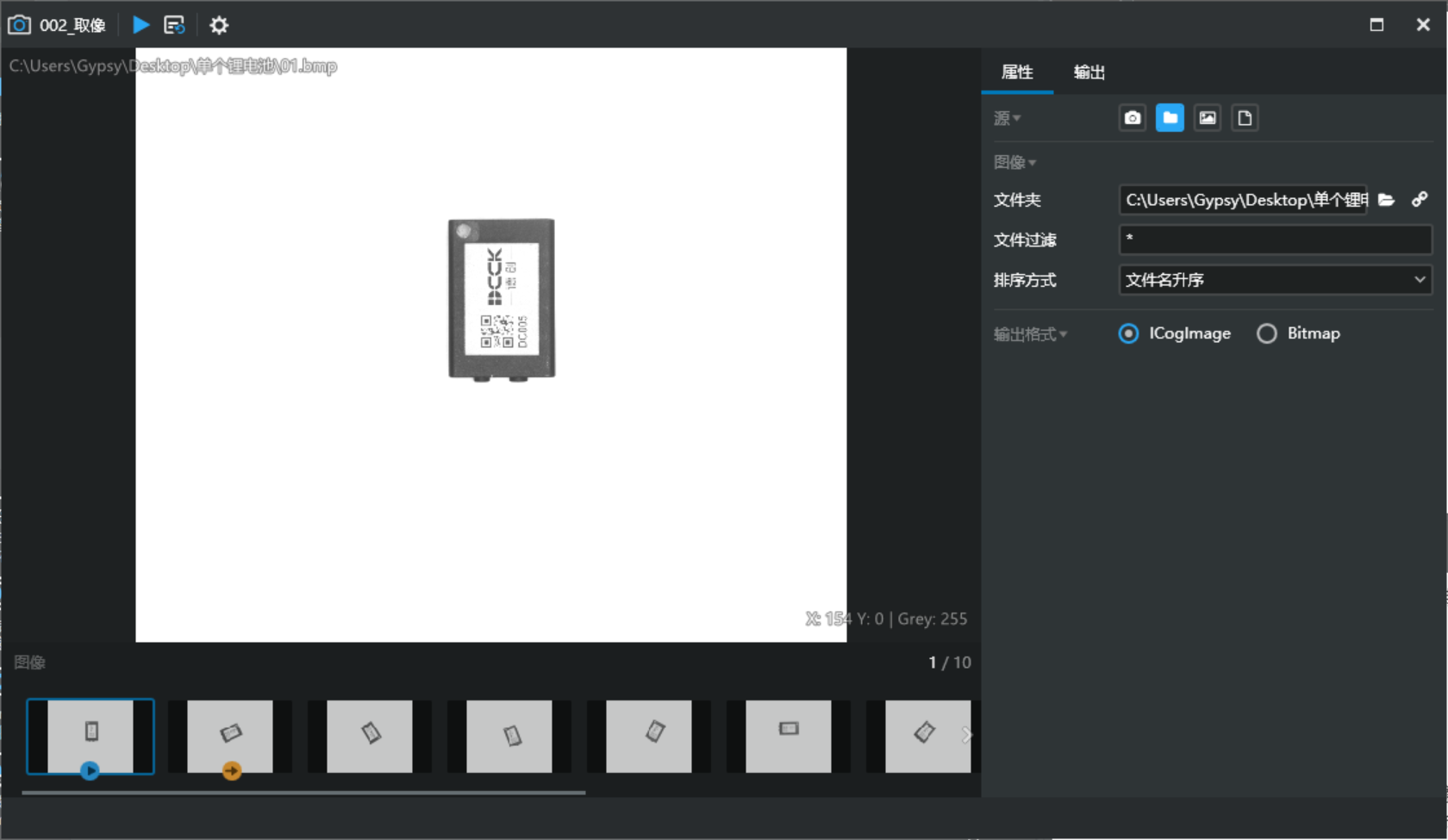
设置训练
运行一次,将图片导入(下图第一张就是忘记导入了,之后几张为正常)
工具箱中添加CogPMAlignTool,链接输入
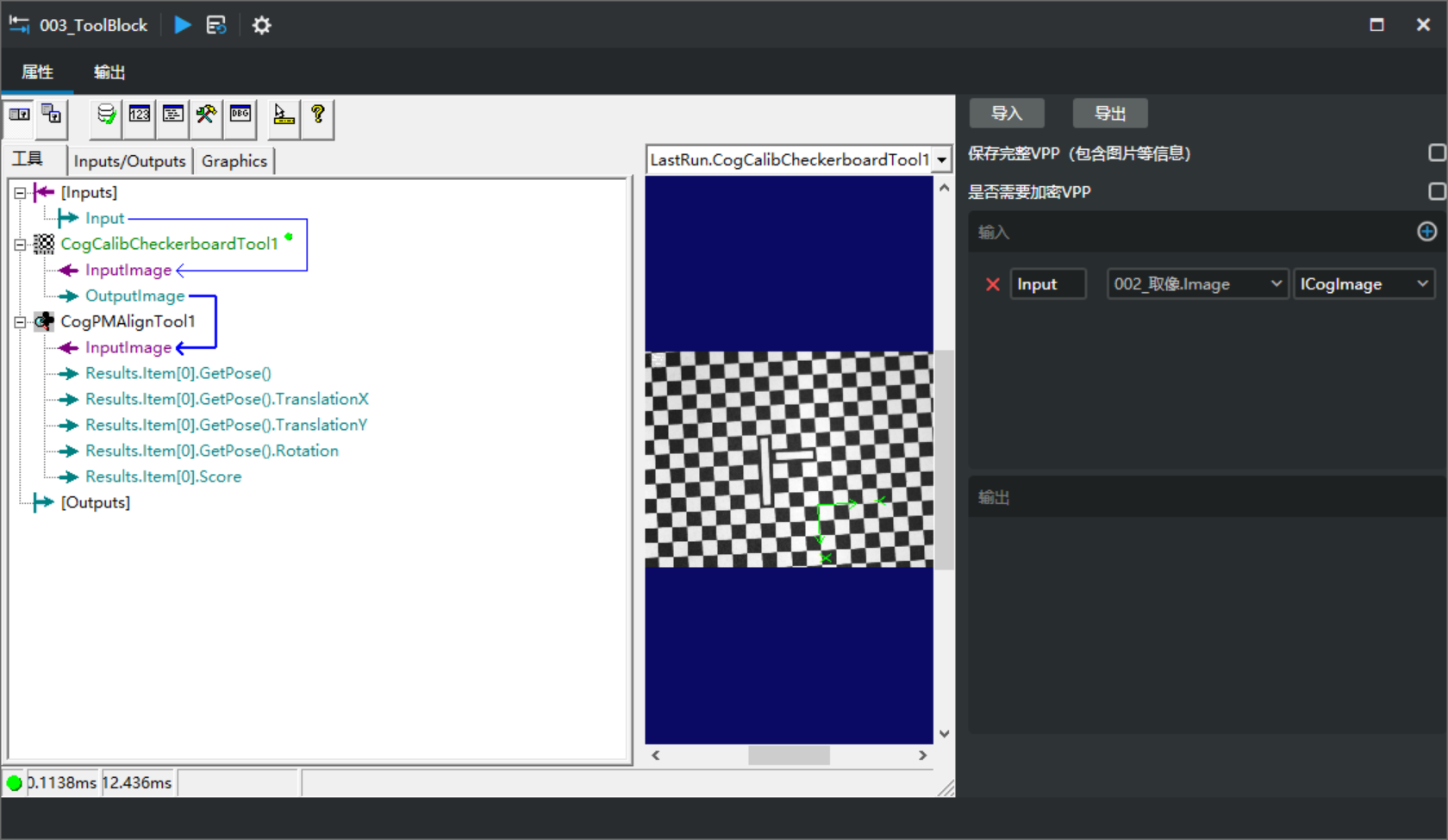
双击进入设置训练
更改 “所选空间名称”
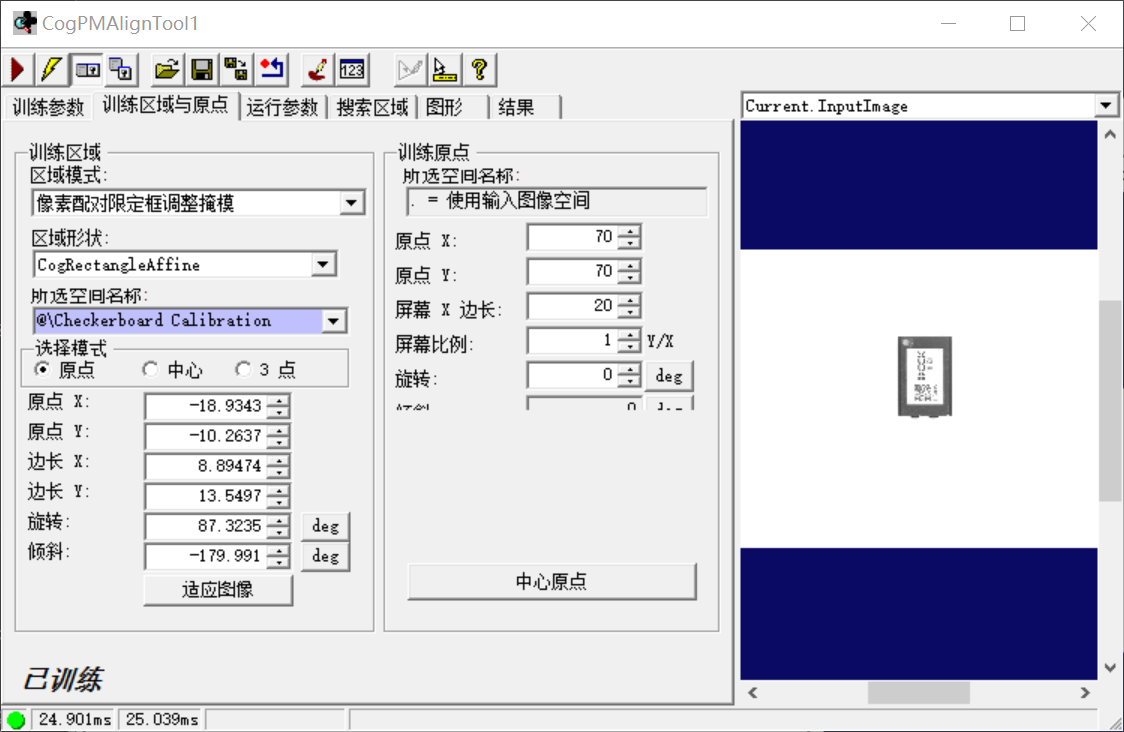
更改角度上下限 -180~180
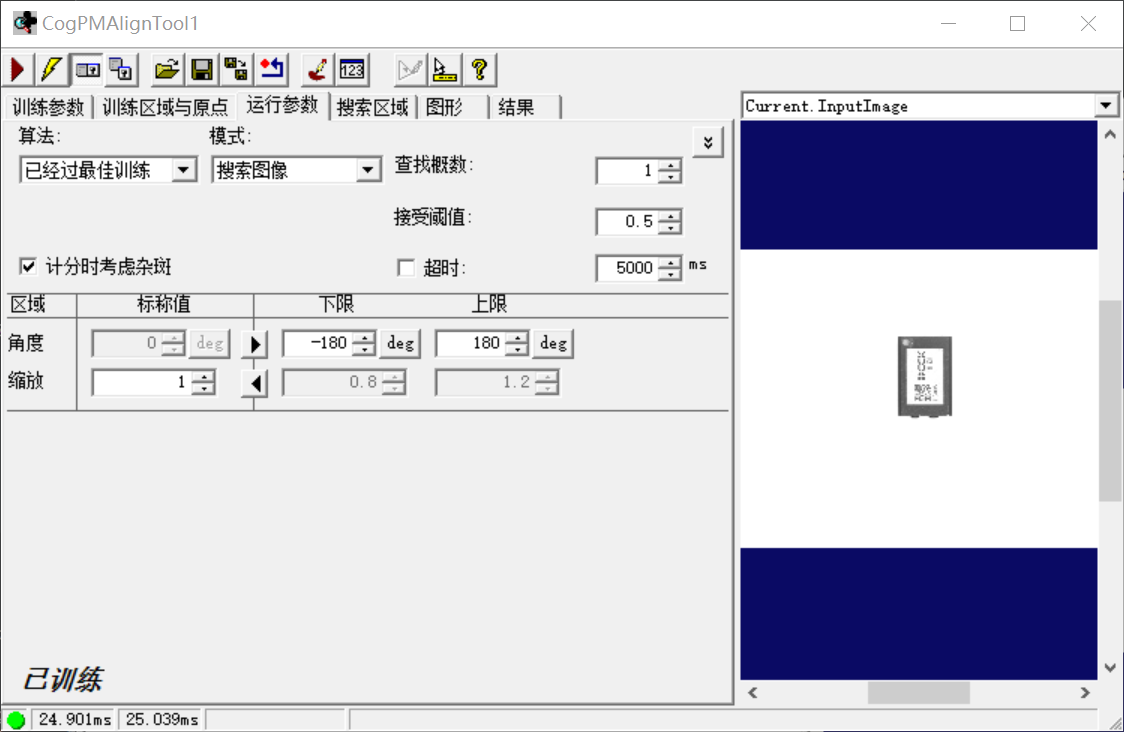
训练,保存模式并加载一次

退出并运行一次
添加Fix
说实话我并不知道这步是做什么的,但是要加入CogFixtureTool,如图所示进行链接
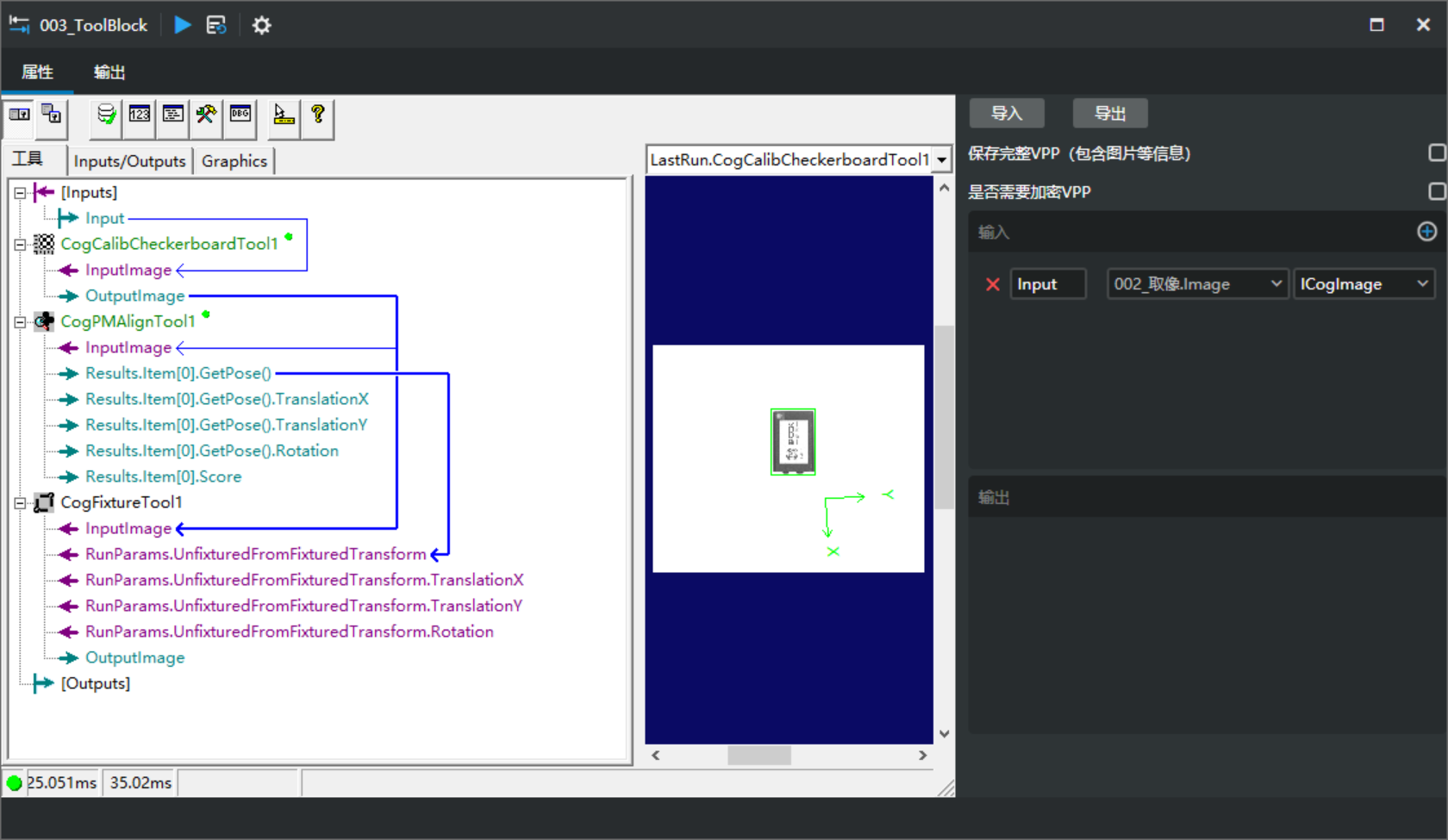
运行一次
添加卡尺
添加CogCaliperTool,链接
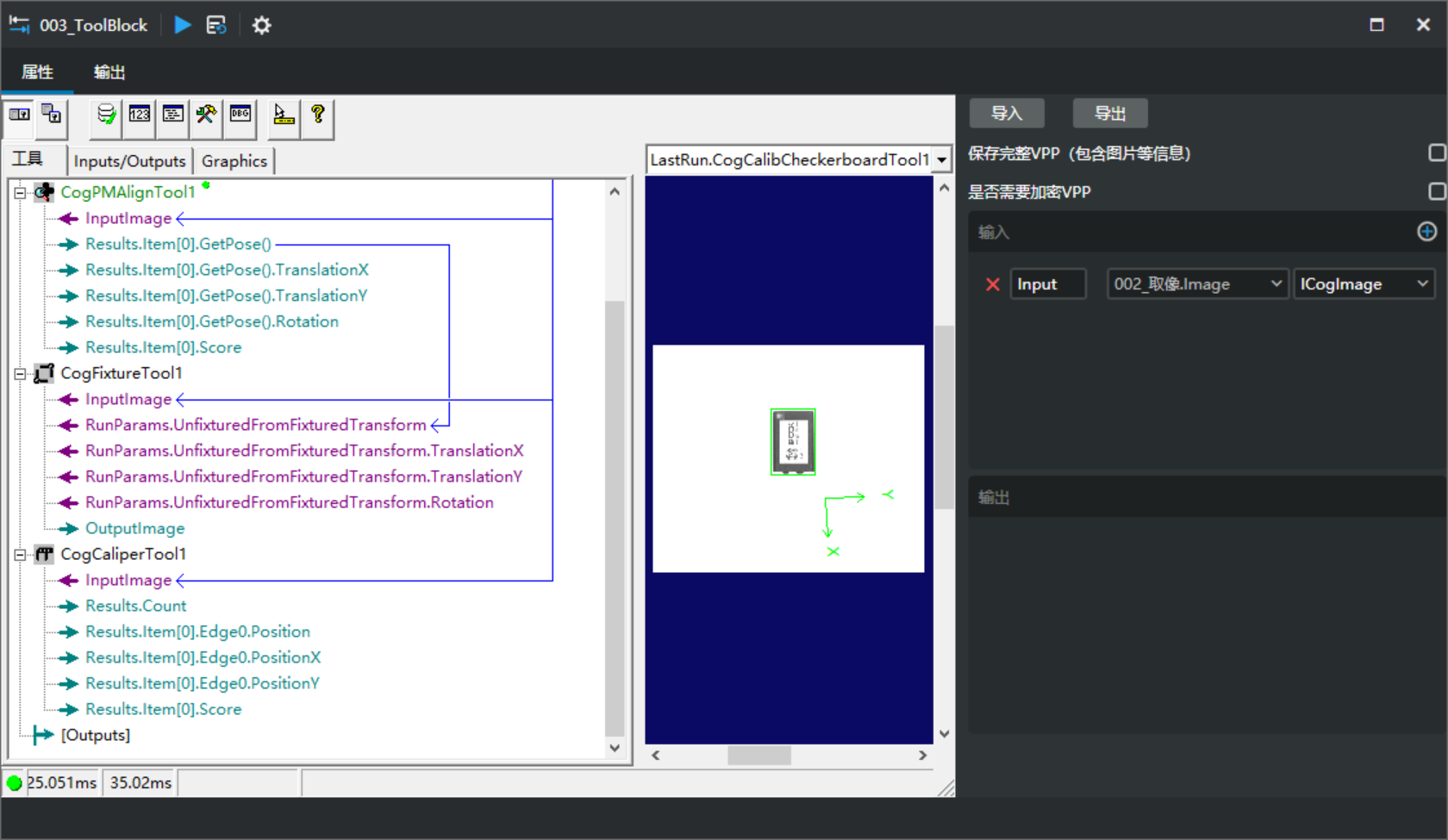
双击进行设置
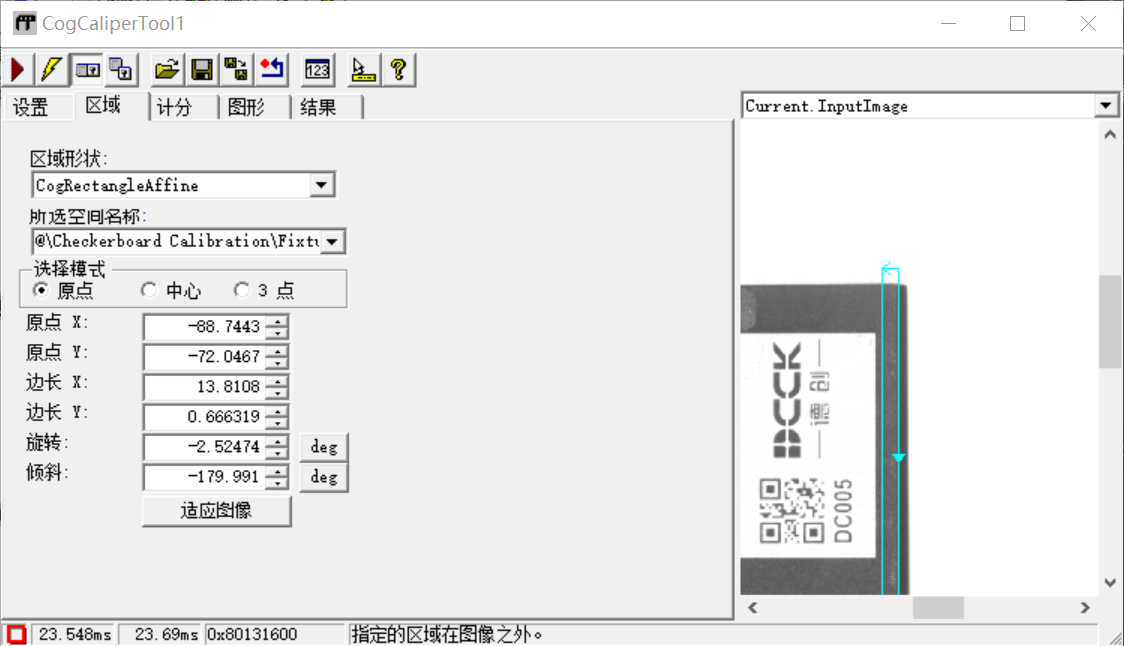
更改 “所选空间名称” 为上一次Fix…
适应图像,并调整方框大小实心箭头所在线与需测表面平行
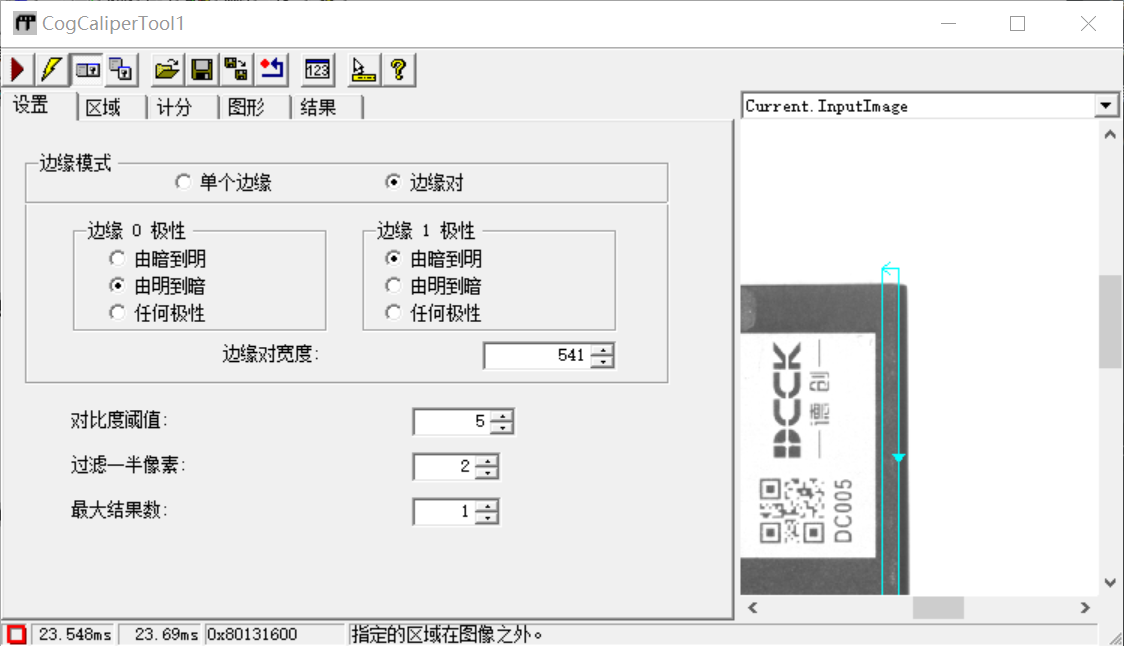
边缘模式选定边缘对,由明到暗再由暗到明
边缘对宽度在浮动中测得,是所测长度大概值,给机器一个大概量,让他自己掂量掂量
运行一次

得出结果
输出
右键输出“添加终端”
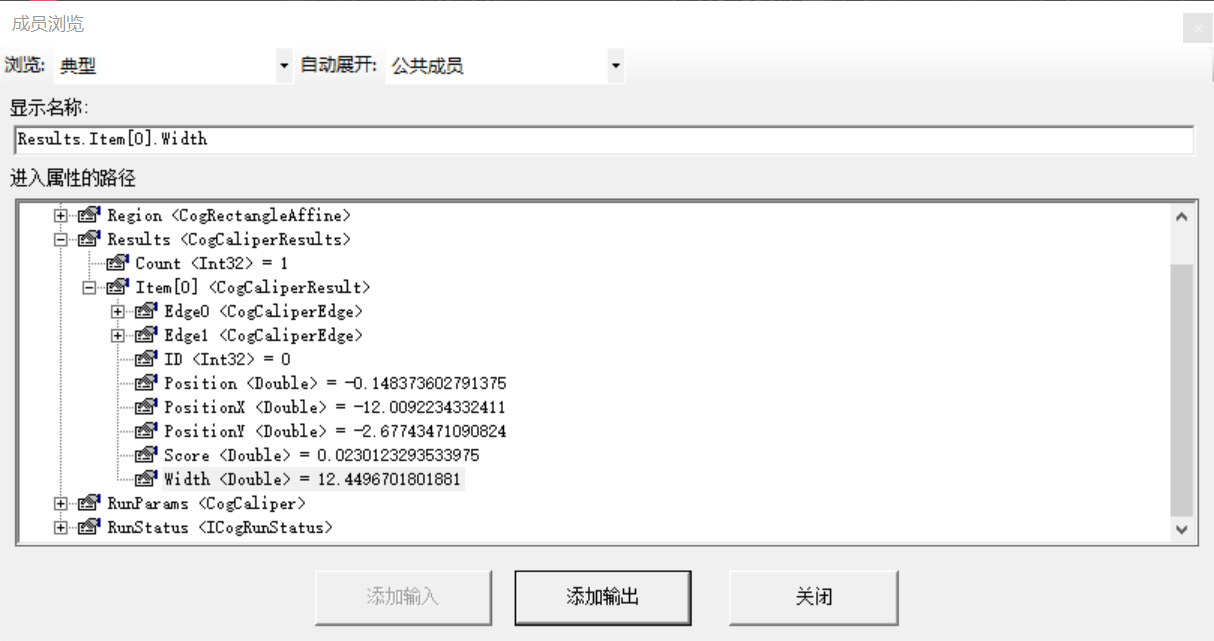
选定Width输出,链接
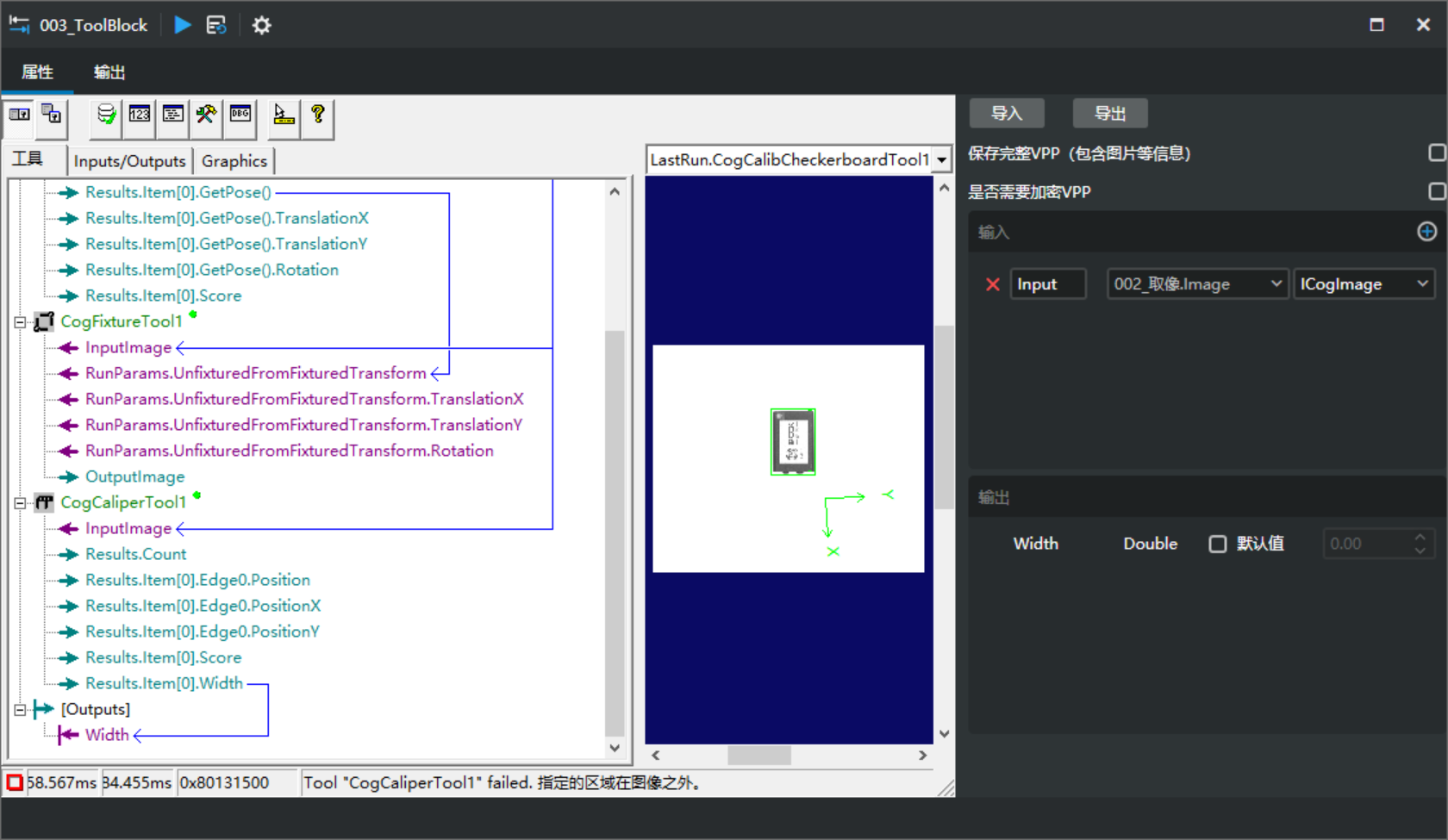
Toolbox部分到此结束
添加输出
拖入 结果数据分析 模块
测得值链接Toolbox Width 的输出
标准值和上下公差由工程实际标定

设置界面
后端全部做完后可以做一个前端,画一个好看的监视界面
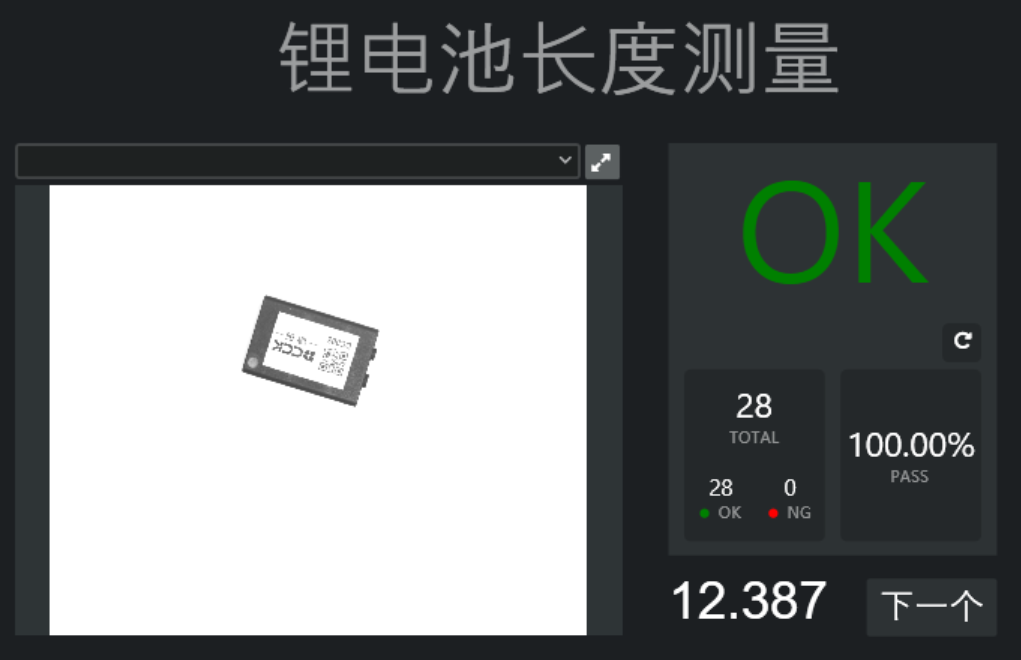
对机器视觉的感悟
到此为止,一个简易项目就算是完成了,可以说是相当简洁了,可视化的界面让上手和修改都相当简单,比起代码化的程序,这样的程序更适合大众,更像是未来的发展趋势,虽然可能不是这家公司来完成这个使命,但应该也算是把握住了时代的洪流,如果未来有机会的话,我是蛮想进入这样的机电一体化的公司,将计算机与机械相结合,而结合的方式绝对不是纯代码,就像PLC的大规模应用,微处理器就算有再多优势,但是PLC的易上手性这一点就足够了。Windows的成功也是这个原因,所见即所得,可视化,易操作,希望德创能把握住这个机会,把软件安装做简单一点,软件做稳定一点,能大规模推广开来,让更多的学生或者爱好者有学习的机会,到时候我还能说一句,我在他还没成名的时候就已经学过他们家的软件了。